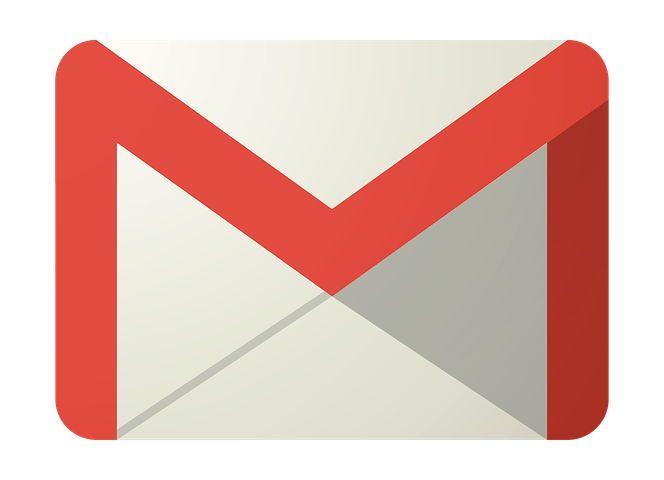こんにちは、やまやまです。
GmailとはGoogle社が提供するフリーメールサービスです。
2019年10月時点での利用者数は15億人であり、世界最大のメールサービスとなります。
個人で複数のメールアカウントを作成できることで使用用途に応じて管理する事も可能です。
この記事では、Gmailの新規作成方法を画像付きで解説していきます。
メールアドレスの取得にお悩みの方は、ぜひ参考にしてください。
Gmailアドレス作成の流れ
Gmailを取得するにはGoogleアカウントの作成が必要となります。
パソコンとスマートフォンどちらでも作成できますが、ここではパソコンでのGmail作成手順を解説していきます。
公式サイトにアクセスしてアカウントを作成する
まずは下記のGoogleアカウントページにアクセスし、右上にあるアカウントを作成するをクリックします。
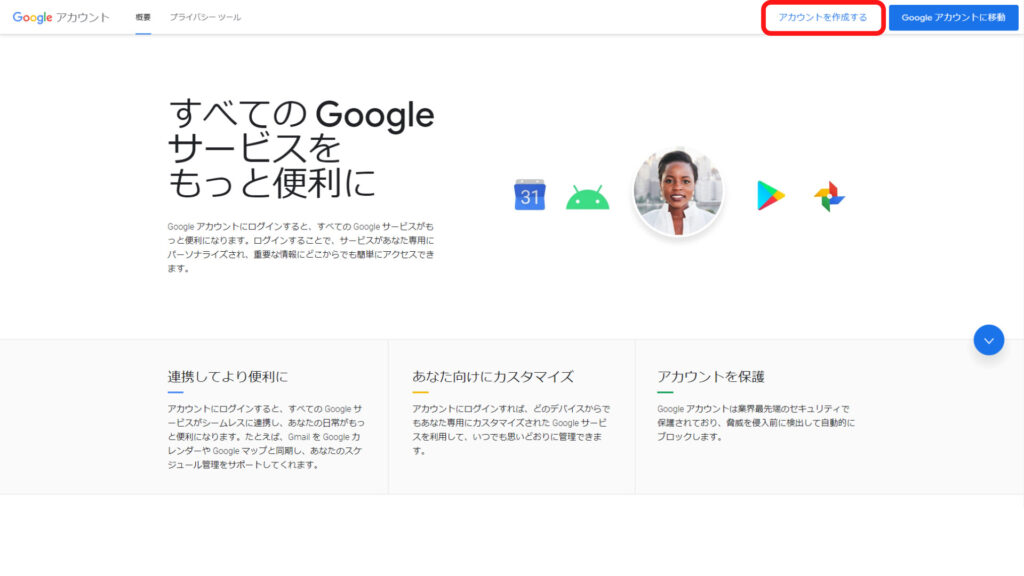
メールアドレスとパスワードを決める
氏名を入力し、ユーザー名で@の前の部分を任意で入力します。(英数字と記号はピリオドのみ)
※この前半部分+ドメイン(@gmail.com)でメールアドレスとなります。
任意のパスワードを入力する。(英数字記号併せて8文字以上)
※英字は大文字と小文字の区別があります。
全て入力したら次へをクリックします。
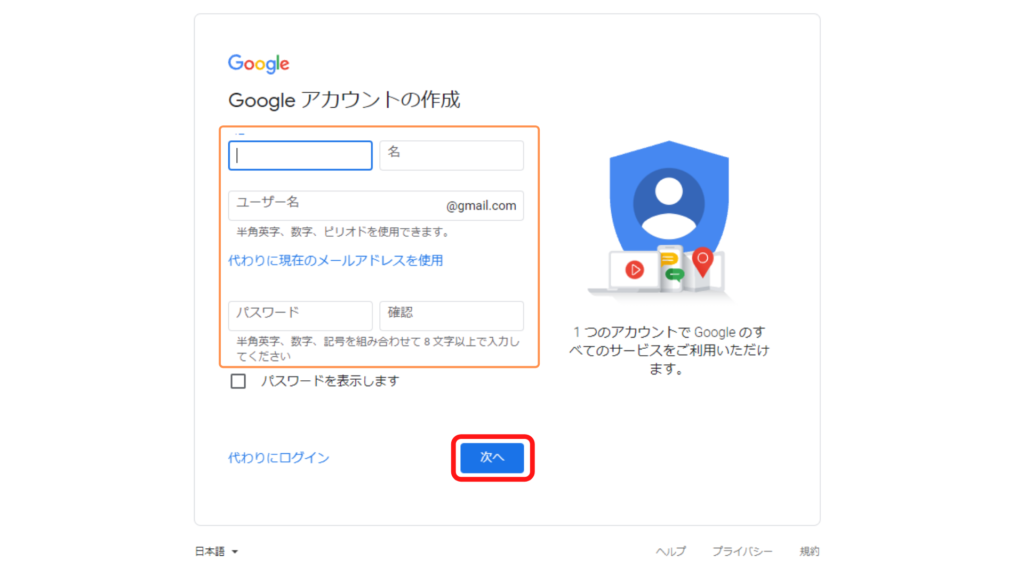
電話番号認証を行う
電話番号・再設定用のメールアドレス・生年月日・性別を入力します。
電話番号や再設定用のメールアドレスは省略することが可能ですが、パスワードを忘れてしまった時や、アカウントの乗っ取りなどに対処する際に便利なので、設定することをおすすめします。
全て入力したら次へをクリックします。
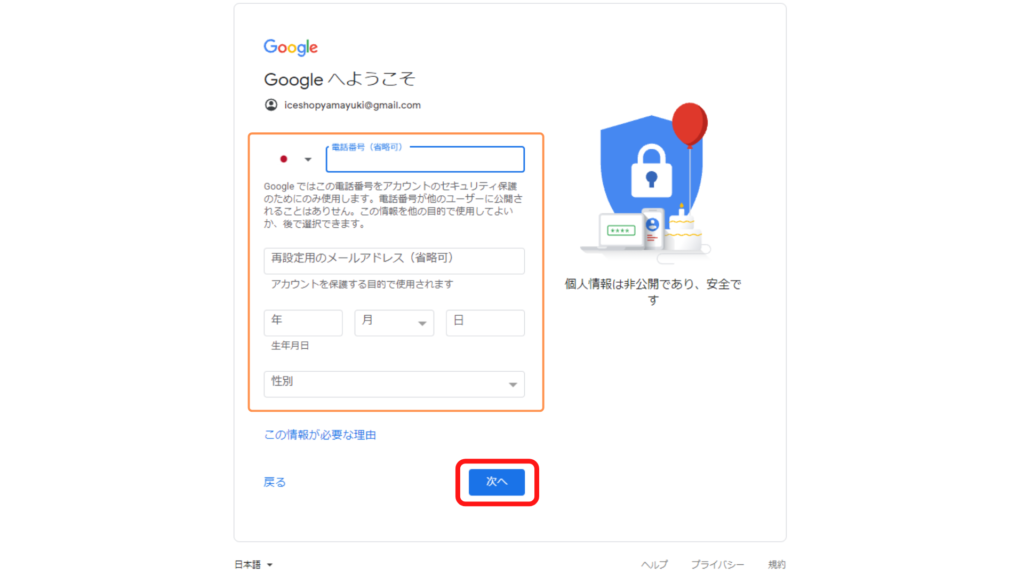
SMSで確認コード認証を行う
前述で電話番号を設定した場合は、入力した番号宛ににメッセージ機能で確認コードが届きます。
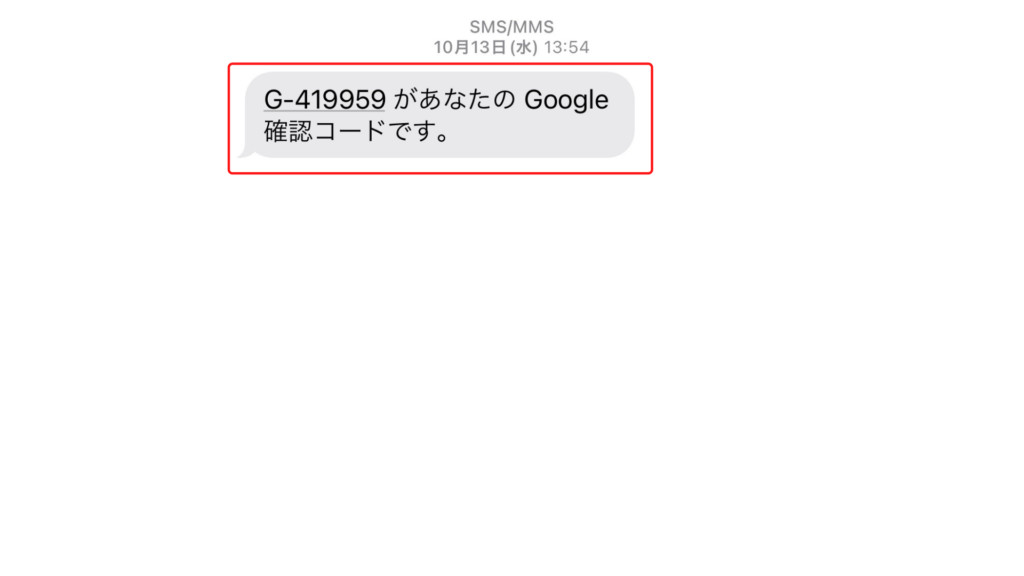
SMSで表示されている数字を入力して確認をクリックします。
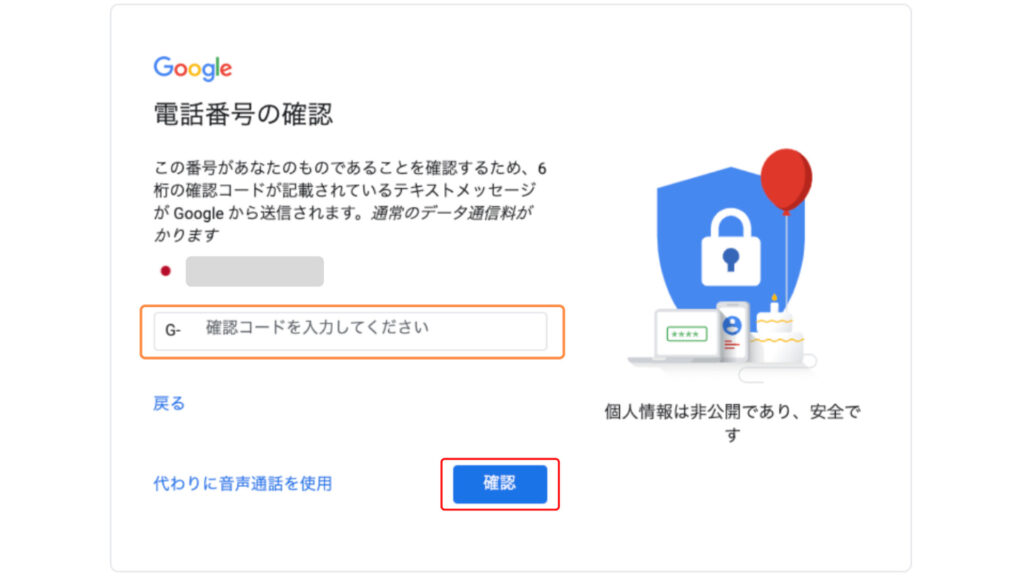
Googleのアカウントに電話番号を紐付けするかの確認が行われます。
Googleアカウントヘルプによると、電話番号は2段階認証やログインなどを簡単に行うためなどに使われるそうですが、プロモーション広告のカスタマイズにも利用されます。
自身に関連性の高い広告が選ばれるようになりますが、不要な場合は後から番号を削除することもできます。
特に問題ないという方は、はい、追加しますをクリックします。
気になる方はスキップをクリックしてください。
この設定は後からでも変更可能です。
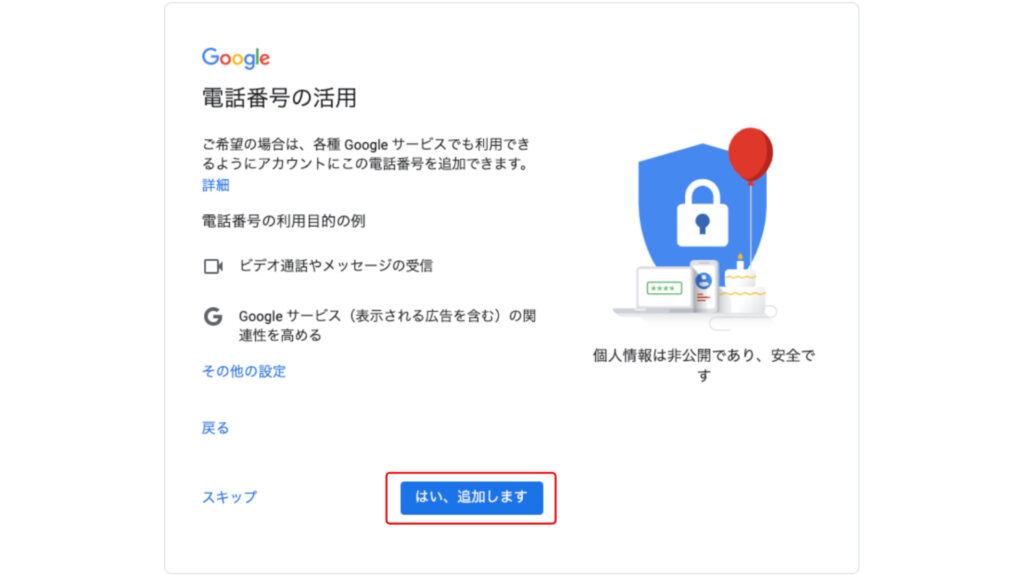
利用規約の同意をする
Googleアカウントを利用するためには、利用規約への同意が必要となります。
利用規約は下へスクロールできますので、読んだ後に同意するをクリックします。
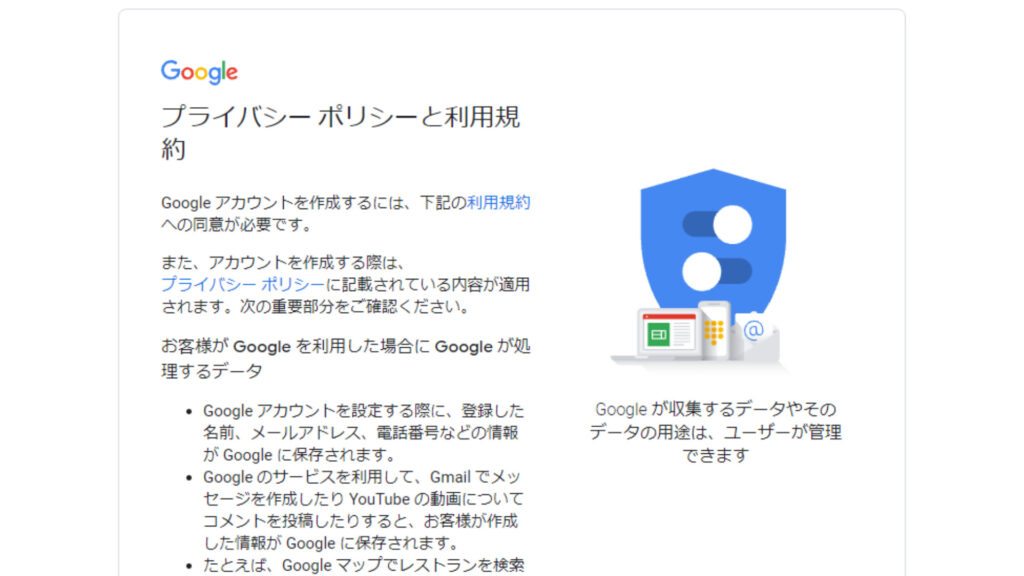
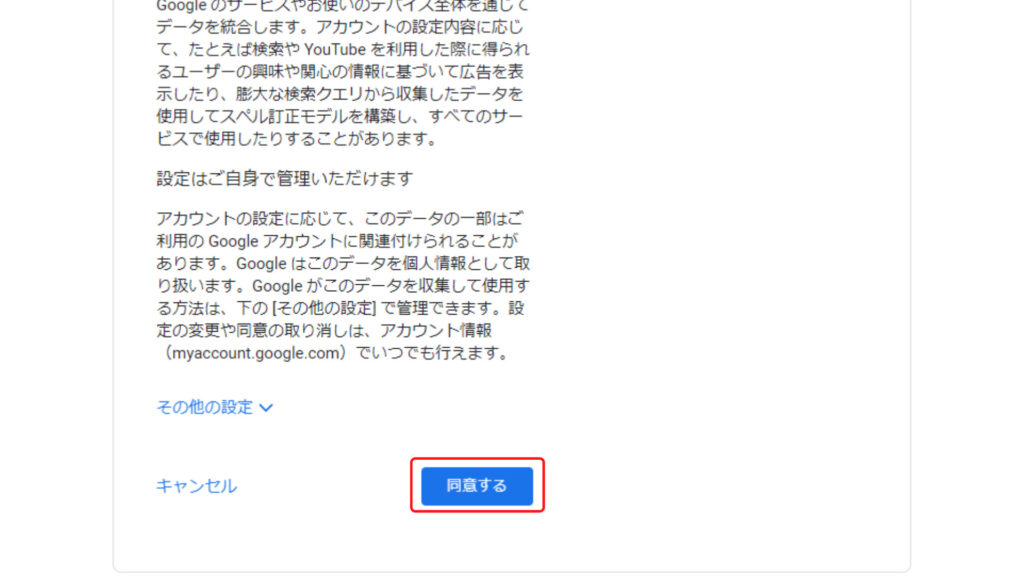
Googleアカウント作成完了
これでGoogleアカウントの作成は完了しました。
作成は3分もあれば十分でしたね。
Googleアカウントの同期設定を確認する
もう一つ確認する項目があります。
Googleトップページに戻った後に、右上のアイコンがユーザー名になっているか確認してください。
アイコンをクリックすると、同期が無効ですと表示されている場合があります。
その時は、同期を有効にするクリックして有効化しておきましょう。
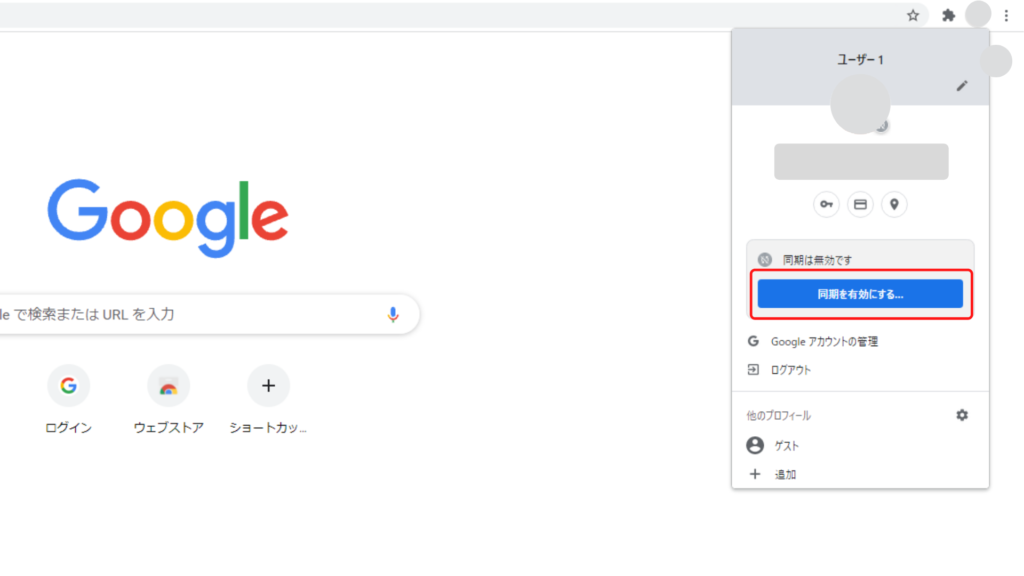
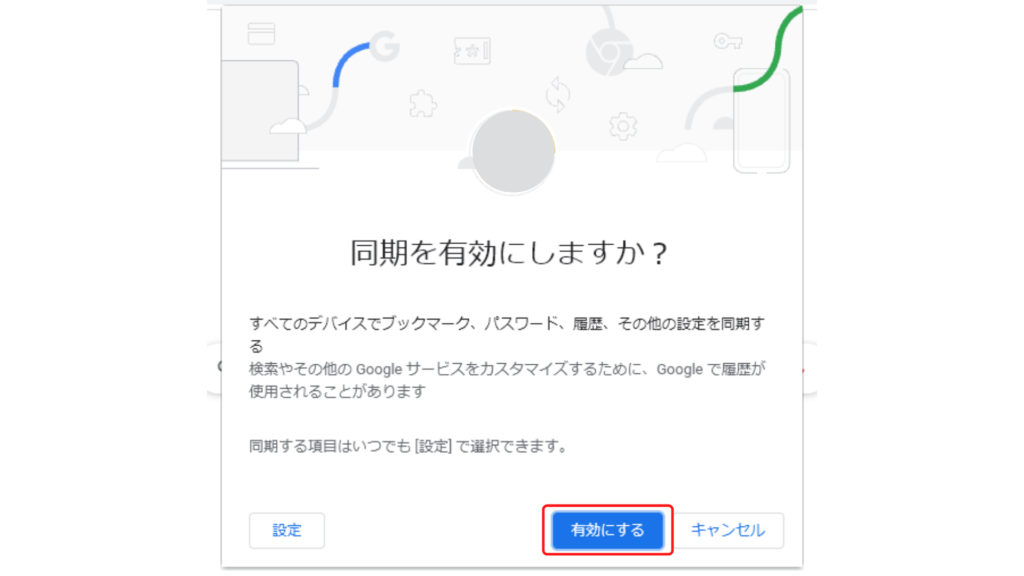
一度作成したGoogleアカウントは、複数の端末で利用可能となります。
パソコンだけではなくスマートフォンにも同じGoogleアカウントを利用する場合に、同期を有効にしておくとブックマーク・パスワード・履歴・設定などを同期できます。
セキュリティが気になる方や複数の端末を利用予定がない方は無効でも問題ありません。
もちろん、後からいつでも設定を変更することができます。
パソコンやスマートフォンなど複数の端末に同じGmailアドレスを利用する場合は、データが共有できる同期設定を有効化するのが便利でおすすめです。
Gmailの受信トレイを確認する
では実際にGmail BOXを確認しましょう。
Googleトップページの右上にあるGmailをクリックします。
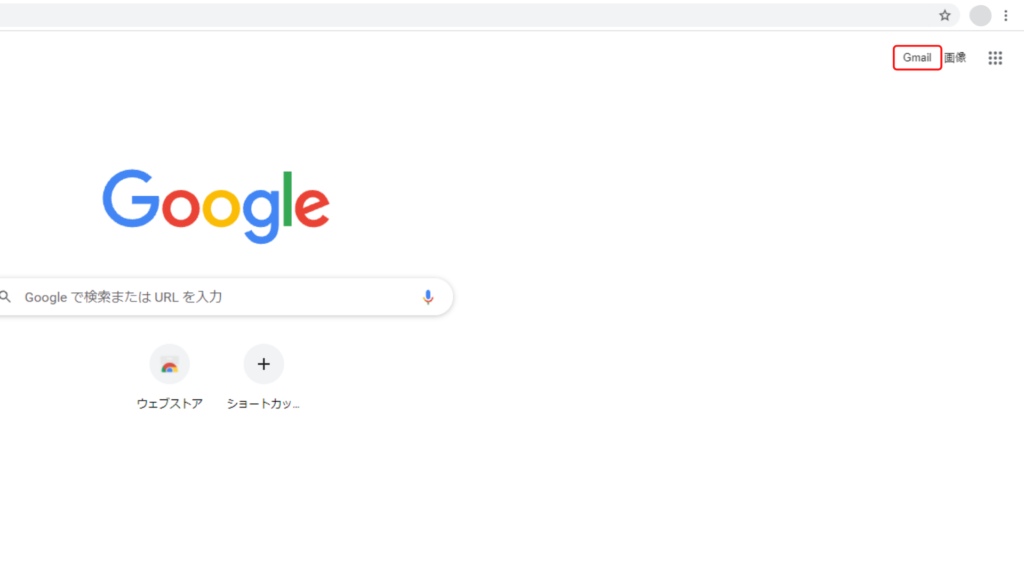
Gmail設定時の初期設定を行う
初めてGmailを開けると初期設定画面が自動で表示されます。
Gmailを利用する上でデメリットは特にありませんので、スマート機能を有効にするを選んで次へをクリックします。
もし無効にしても、後から設定変更はいつでも可能です。
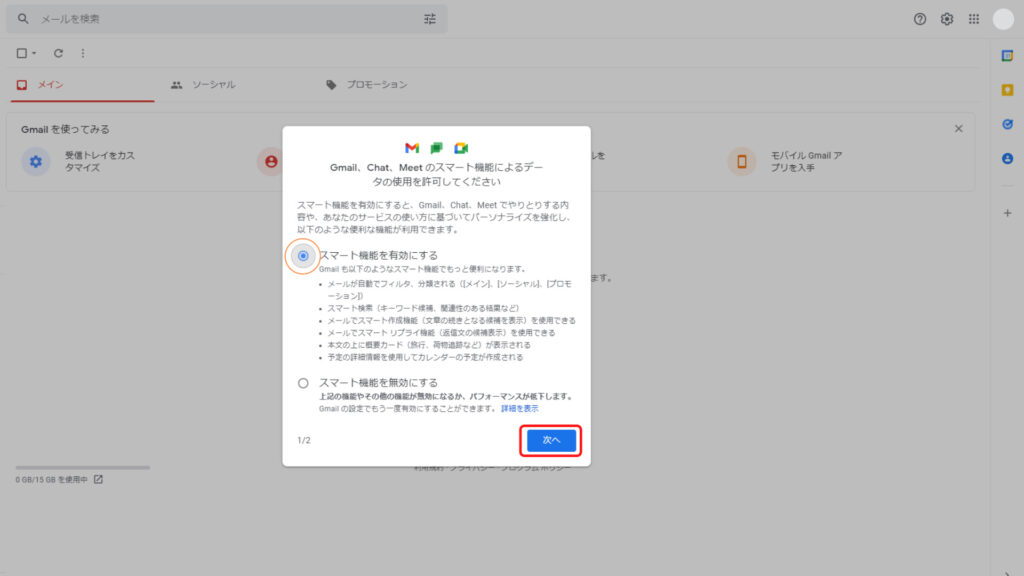
こちらも同様にデメリットはありませんので、Googleサービスをパーソナライズするを選び完了をクリックします。
パーソナライズしないを選んでも、後で設定変更はいつでも可能です。
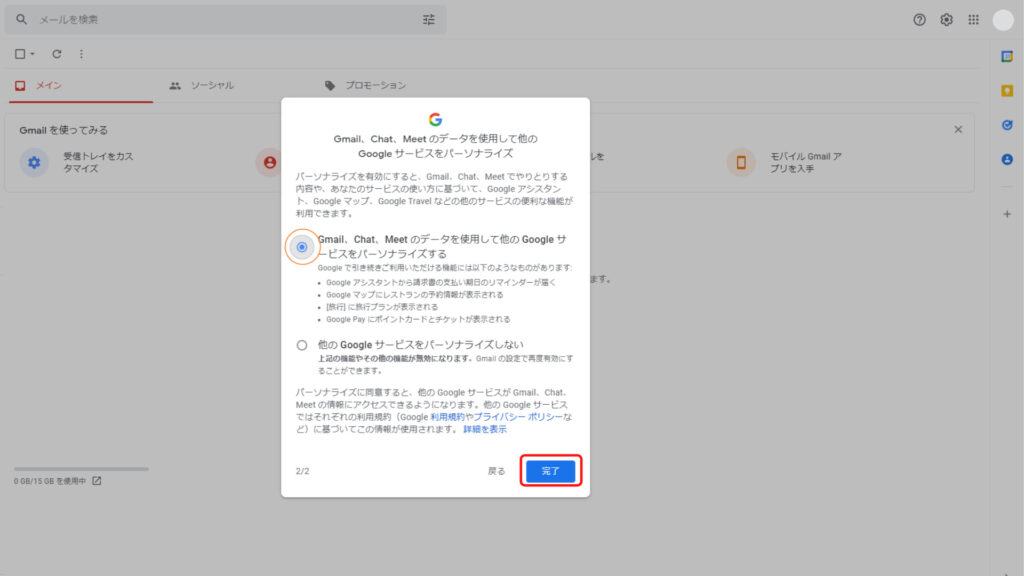
詳細が気になる方は、GoogleのヘルプメニューにGmailのスマート機能とパーソナライズを有効または無効にするで解説しています。
他に知っておくと便利なこと
Googleアカウントは一人で複数のアカウントを持つことが可能です。
仕事やプライベート、副業やコミュニティなど使用用途に分けてメールアドレスを管理すれば、メールの見逃しや誤送信なども防げると思います。
フリーメールアドレスなので回線契約に依存しない
Gmailはフリーメールアドレスなので、インターネットプロバイダや携帯電話キャリアのメールアドレスと違い、回線契約に依存されません。
現在は様々な場面でメールアドレスの登録が必要になっています。
しかしそのインターネットプロバイダや携帯電話キャリアのメールアドレスを利用していると、回線契約を解除する際にメールアドレスが使用できなくなることがあります。
メールアドレスの変更が手間で、今のインターネット回線や携帯電話キャリアの契約が見直せない方もいるのではないでしょうか?
今は家計の固定費の見直しで回線契約を変更したいという方が増えています。
詳しくは下記の記事を参考にしてください。

まとめ
- Gmailのフリーメールアドレスは、Googleのアカウントを作成する必要がある
- Googleアカウントは3分程度で作ることができるので、かなり手軽に利用できる
- スマートフォンからも同様の手順で設定することができる
- 他の端末でログインすれば同じアカウントを共有できる
- 一人で複数のアカウントを作成できるので、使用用途を分けて管理できる
いかがでしたか?
それほど手間もかからなかったと思います。
フリーメールアドレスを便利に利用して、日々の生活に役立ててください。
以上、最後までお読みいただきありがとうございました。